利用win7控制孩子上网时间的方法如下:
如果想限制孩子的上网时间,最方便的方法就是给孩子单独弄个账号。
第一步、 打开开始菜单,选择"控制面版",打开"系统和安全"
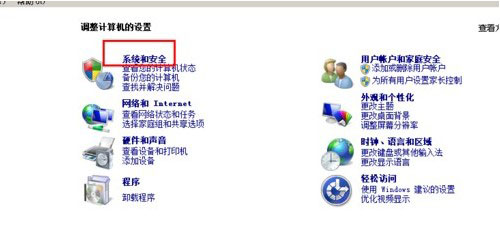
第二步. 找到"用户账户和安全"并打开

第三步、 点击"添加或删除用户账户"

第四步、我们设置一个用户名,设置你喜好的即可,这里我们用户名是uubuge,用户一定要存在,并给它加上密码,防止儿童通过这个账号登录计算机。

第五步、 改好密码后,我们再从"开始"->"控制面版",进入"控制面版",选择"用户账户和家庭安全"

第六步、选择家长控制

第七步、选择"创建新用户账户"

第八步、 输入想要输入的名字,例如:这里我们输入儿童

第九步、选择"启用,应用当前设置"

第十步、此项为对儿童使用电脑时间的限制,点击进去对儿童的上网时间进行设置。

最后设置已经完成,重新启动电脑,当登陆时选择登录用户为"儿童"时进入的系统便是在家长限制下使用的系统。

以上就是利用win7控制孩子上网时间的方法,希望对您有帮助。
Copyright ©2018-2023 www.958358.com 粤ICP备19111771号-7 增值电信业务经营许可证 粤B2-20231006